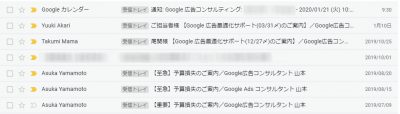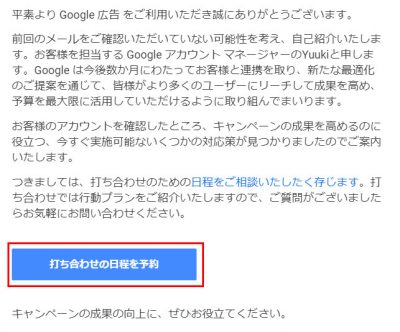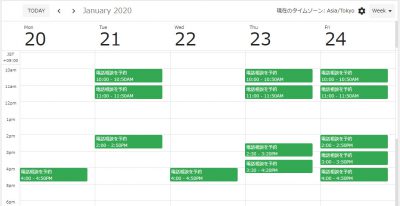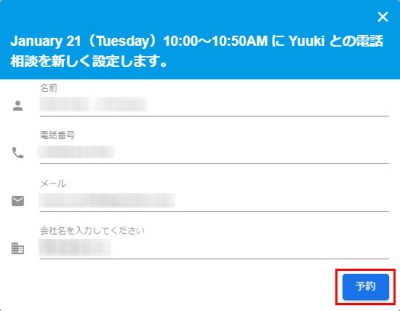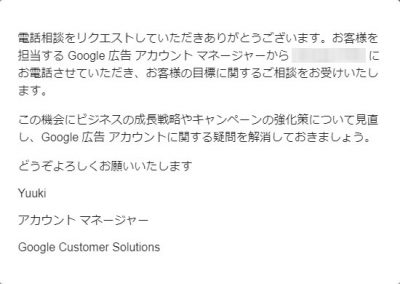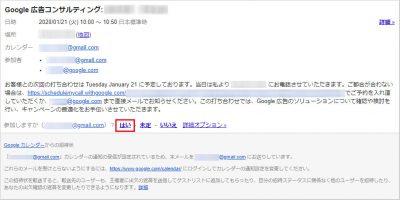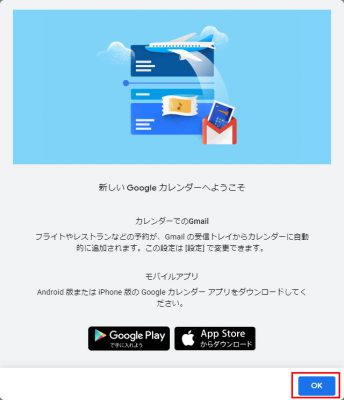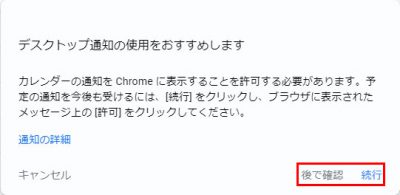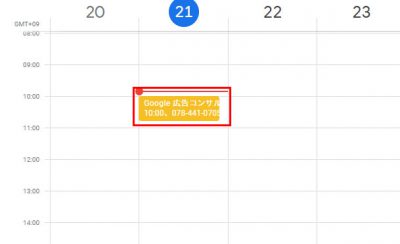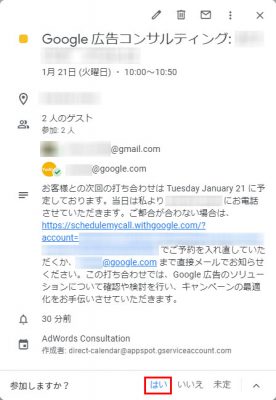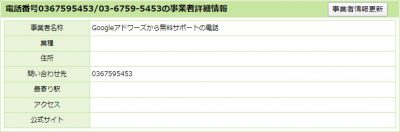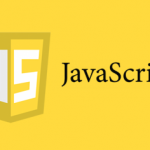Google広告コンサルティングから結構メールが届いていたので、連絡してみました
はじめに
私はyahooとgoogle両方に広告を掲載しているのですが、Googleのコンサルティング?コンサルタントかな?から頻繁にメールが来ていたので一度アポイントを取ってお話をしてみました。
今回はそのことについてご紹介していきたいと思います。
ちなみに、【重要】とか【至急】って書くのマナー違反やと思うんやけどね・・・
だから無視していました
注意事項
予約をしないといけないので忘れないように
実際に試してどうだったか
個人的には話した結果、良かったです。
所要時間は約30分ほどで終了しました。
自分としてはリスティング広告って作った段階で100%を目指すので滅多にログインはしないのです。
なので追加機能などの存在も知れたことが良かった。
ただ、担当の方の説明が結構下手で何度も「もう一度説明してもらっていいですか?」と聞いてしまった。
Google広告コンサルティングの予約方法
Googleからこんな内容のメールが届きます。
前回のメールって書かれている所は自分がこういった関連のメールをずっと無視していたからです(笑)
内容としては今出している広告をより良くする為の提案をしますよって事ですね。
打ち合わせの日程を予約ボタンをクリックします。
スケジュールを確認
次の画面ではスケジュールを確認します。
自分のスケジュールに合わせて予約を組みます。
時間に関しては約50分と書かれていますが、私の場合は元々最適化されている状態で、かつ新機能の紹介と、そのやり方?についての説明だけだったので30分ほどで終えました。
| 名前 | 当日担当する方のお名前 |
|---|---|
| 電話番号 | 上記と同じ |
| メール | 上記と同じ |
| 会社名 | google広告を申し込みしている会社名 |
以上の情報を入力して予約ボタンをクリックします。
そして最後に予約完了の画面になります。
当日確認のメールが来ます
念のため当日に案内を受けるか、キャンセルするかの連絡がメールで来ます。
このメールは9:30に届き、私は10時から予約をとっていました。
30分前にデスクについているかの確認もあるのでしょうね。
参加しますか?の右側にある「はい」をクリックします。
するとGoogleカレンダーに飛ばされます。
これは正直意味がわからんかったな・・・
デスクトップ上で通知するか?って確認画面です。
これはお好みでOKです。
Google広告のコンサルタントに予約をした日時を確認します。
先ほどメールに書かれていた事と同じ事をしないといけないの面倒ですよね。
参加しますか?の右側にある「はい」をクリックします。
これ、クリックしても何も起こらないんだ・・・(笑)
登録した電話にかかってきます
私は当日「03-6759-5453」から電話がかかってきました。
この電話番号で調べると「Googleアドワーズから無料サポートの電話」からなので、詐欺とかではありませんね(笑)
電話後本人確認の為、Google広告のアカウント確認をします。
アカウントはGoogle広告にログイン後に右上に表示されている3-3-4桁の合計10桁の番号です。
こちらを伝えると確認完了で、次は以下の内容を確認されます。
これらは事前に確認しておきましょう。
ビジネスモデルについて
- BtoBなのかBtoCなのか?
- 販売は日本全国なのか地域なのか
- ゴール地点は問合せなのか?購入なのか?
- 今の予算で問題ないのか?
こんな感じの事を聞かれました。
後は新しい機能の紹介や使い方、自分のわからない事やこういった事をしたいなどがあれば、こちらも事前に用意しておいた方がわかりやすいかと思います。
以上でGoogle広告コンサルティングとお話してみましたについての説明を終了致します。
さいごに
広告費用を下げたい
正直広告の費用をもう少し下げたいなと思っていますがライバルの存在を考えたらどうしようも出来ない・・・
SEO対策だけで勝負するよりも安定感があるリスティング広告も欠かせないが、ぶっちゃけ辞めたいです(笑)